通常、このような投稿では、人々は JetBrains からドキュメントを取得し、すべてのホットキーの組み合わせを無差別に破棄します。はい、私もそのようなページをブックマークに保存しました。また、二度とそれらを開くことはありませんでした。しかし、私たちは自分たちの道を進んでいきます。 ![アイデアのホットキー - 1]() 私自身が使用しているものについてのみ説明し、それがどのように役立つかを説明します。いくつかはありふれたものですが、おそらくあなたはすでにこれをすべて知っているので、それが好きです =) 私が最も必要とするホットキーの組み合わせから始めて、最もありふれたものですが、私が使用するものに進みます。
私自身が使用しているものについてのみ説明し、それがどのように役立つかを説明します。いくつかはありふれたものですが、おそらくあなたはすでにこれをすべて知っているので、それが好きです =) 私が最も必要とするホットキーの組み合わせから始めて、最もありふれたものですが、私が使用するものに進みます。
![アイデアのホットキー - 2]() Ctrl + P - メソッドで受け入れられるパラメータのリストが表示されます。初めてこの組み合わせを知った時は本当に嬉しかったです… パラメータのリストを表示するにはメソッド呼び出しを書き直す必要がありました。また、すべてのパラメータを知っていて、パラメータがたくさんある場合、このウィンドウが常にポップアップして邪魔になりますか? Ctrl+P で削除されます =)
Ctrl + P - メソッドで受け入れられるパラメータのリストが表示されます。初めてこの組み合わせを知った時は本当に嬉しかったです… パラメータのリストを表示するにはメソッド呼び出しを書き直す必要がありました。また、すべてのパラメータを知っていて、パラメータがたくさんある場合、このウィンドウが常にポップアップして邪魔になりますか? Ctrl+P で削除されます =)
![アイデアのホットキー - 3]() Ctrl + Q - ソース コードに移動しないように、ネストされたウィンドウにメソッドのドキュメントが表示されます。受け入れられるパラメータと戻り値について読むと役立ちます。
Ctrl + Q - ソース コードに移動しないように、ネストされたウィンドウにメソッドのドキュメントが表示されます。受け入れられるパラメータと戻り値について読むと役立ちます。
![アイデアのホットキー - 4]() 同じ手順で、Ctrl + B - クラス\メソッドのソース コードに移動するか、変数宣言に移動します。 Alt + F7 - Ctrl+F の代わりに、変数/メソッドが使用されている場所が表示されます。滅多に使いませんが、今思い出しました。
同じ手順で、Ctrl + B - クラス\メソッドのソース コードに移動するか、変数宣言に移動します。 Alt + F7 - Ctrl+F の代わりに、変数/メソッドが使用されている場所が表示されます。滅多に使いませんが、今思い出しました。
![アイデアのホットキー - 5]() Shift + Shift (Shift を 2 回押し、Shift を 2 回続けて素早く押します) - どこにいてもすべてを検索します (クラスとファイルは検索しますが、メソッドは検索しません)。どこかで見たことを思い出して、名前のいくつかの文字さえ覚えているとき。このウィンドウがあなたを検索します。クラスを検索するときは、名前の一部または最初の 2 文字のみを指定できます。たとえば、BuRe は BufferedReader を見つけます。
Shift + Shift (Shift を 2 回押し、Shift を 2 回続けて素早く押します) - どこにいてもすべてを検索します (クラスとファイルは検索しますが、メソッドは検索しません)。どこかで見たことを思い出して、名前のいくつかの文字さえ覚えているとき。このウィンドウがあなたを検索します。クラスを検索するときは、名前の一部または最初の 2 文字のみを指定できます。たとえば、BuRe は BufferedReader を見つけます。
![アイデアのホットキー - 6]() Ctrl + Shift + T – テストクラスを作成します。ビルド システムが使用されている場合は、ビルダー ルールに従ってクラスが作成されます。使用しない場合は近くに作成されます。
Ctrl + Shift + T – テストクラスを作成します。ビルド システムが使用されている場合は、ビルダー ルールに従ってクラスが作成されます。使用しない場合は近くに作成されます。
![アイデアのホットキー - 7]() Ctrl + Shift + V – スマートペースト。コピーされた最後のいくつかの要素を記憶します。
Ctrl + Shift + V – スマートペースト。コピーされた最後のいくつかの要素を記憶します。
![アイデアのホットキー - 8]() Ctrl + Shift + Space - スマートな要約であり、コンテキストを考慮して値を置換するためのオプションを提供します。私がどんなに頭が良くても、私自身は文脈をよく理解しているようですが、それが役立つこともあります。
Ctrl + Shift + Space - スマートな要約であり、コンテキストを考慮して値を置換するためのオプションを提供します。私がどんなに頭が良くても、私自身は文脈をよく理解しているようですが、それが役立つこともあります。
![アイデアのホットキー - 9]() Ctrl + Shift + A – アクションを検索します。アクションのホットキーを突然忘れても、その名前は覚えていれば、それを見つけることができます。デバッグなど、任意のアクションを見つけて実行できます。
Ctrl + Shift + A – アクションを検索します。アクションのホットキーを突然忘れても、その名前は覚えていれば、それを見つけることができます。デバッグなど、任意のアクションを見つけて実行できます。
![アイデアのホットキー - 10]() 元のホットキーの組み合わせは終了し、ありきたりなホットキーの組み合わせが廃止されます (画像なし): Ctrl + Alt + V – 何かを書いて変数に入れる必要がある場合、これらのキーを押すと、アイデア自体が型を表示します。 + 規格名を設定します。混乱していて、必要な変数の種類がわからない場合に非常に役立ちます。式の末尾に「.var」を追加して Tab または Enter キーを押しても機能します。
元のホットキーの組み合わせは終了し、ありきたりなホットキーの組み合わせが廃止されます (画像なし): Ctrl + Alt + V – 何かを書いて変数に入れる必要がある場合、これらのキーを押すと、アイデア自体が型を表示します。 + 規格名を設定します。混乱していて、必要な変数の種類がわからない場合に非常に役立ちます。式の末尾に「.var」を追加して Tab または Enter キーを押しても機能します。
![アイデアのホットキー - 11]() Ctrl + O – 親メソッドをオーバーライドする Ctrl + K – git を使用する場合 – コミット Ctrl + Shift + K – git を使用する場合 – プッシュ Ctrl + Alt + S – IDEA 設定 Ctrl + Alt + Shit + S – プロジェクト設定 この時点、おそらくそれだけです。私はマウスが悪者だとは思いませんし、本物のプログラマーはキーボードのみを使用するとは思いません。はい、場合によってはこれが便利かもしれません。しかし、多くの場合、ブラウザにアクセスして何かを探し、戻ってくる必要があります。ちょっとした変更を加える必要がある場合、または単に何かを見る必要がある場合、すでにマウスを手に持っていると、キーボードに手を伸ばすのが面倒です。しかし、私が書いたものは、長い一連のアクションをワンクリックで置き換えます。ちなみに、ホットキーをマスターするのに役立つこのアイデア用のプラグインがあります。マウスを使用するたびに、煩わしいメッセージが表示されます。どのホットキーの組み合わせを使用すべきか、マウスを何回使用したかがわかります。1 週間で飽きてしまいました =) このプラグインは Key Promoter X と呼ばれるもので、アイデア設定にあります (そこにアクセスする方法を覚えていますか?)。 JetBrains のビデオで、いくつかの組み合わせについて初めて学びました。何度も見ましたが、一度にすべてを取り除くことはできません。そして、はい、私にとってかつて役に立った最後の組み合わせです。Ctrl + Shift + U - 単語の大文字と小文字を変更します。たとえば、変数が定数になった場合は、名前を書き換えず、Ctrl + Shift + U を使用します。
Ctrl + O – 親メソッドをオーバーライドする Ctrl + K – git を使用する場合 – コミット Ctrl + Shift + K – git を使用する場合 – プッシュ Ctrl + Alt + S – IDEA 設定 Ctrl + Alt + Shit + S – プロジェクト設定 この時点、おそらくそれだけです。私はマウスが悪者だとは思いませんし、本物のプログラマーはキーボードのみを使用するとは思いません。はい、場合によってはこれが便利かもしれません。しかし、多くの場合、ブラウザにアクセスして何かを探し、戻ってくる必要があります。ちょっとした変更を加える必要がある場合、または単に何かを見る必要がある場合、すでにマウスを手に持っていると、キーボードに手を伸ばすのが面倒です。しかし、私が書いたものは、長い一連のアクションをワンクリックで置き換えます。ちなみに、ホットキーをマスターするのに役立つこのアイデア用のプラグインがあります。マウスを使用するたびに、煩わしいメッセージが表示されます。どのホットキーの組み合わせを使用すべきか、マウスを何回使用したかがわかります。1 週間で飽きてしまいました =) このプラグインは Key Promoter X と呼ばれるもので、アイデア設定にあります (そこにアクセスする方法を覚えていますか?)。 JetBrains のビデオで、いくつかの組み合わせについて初めて学びました。何度も見ましたが、一度にすべてを取り除くことはできません。そして、はい、私にとってかつて役に立った最後の組み合わせです。Ctrl + Shift + U - 単語の大文字と小文字を変更します。たとえば、変数が定数になった場合は、名前を書き換えず、Ctrl + Shift + U を使用します。
さあ行こう:
Alt + F8 - 式ウィンドウを評価します。とても便利なもので、知ってからはいつも使っています。今仕事中、隣のテーブルのモニターに「Alt+F8」と書かれたステッカーが貼ってあります。このウィンドウでは、必要な操作を行うことができます。たとえば、コード内に問題領域があり、それを解決するための 10 の選択肢があるとします。コードを 10 回実行する代わりに、デバッグでそのコードにアクセスし、評価式ウィンドウを開いてすべての PROFIT オプションを実行します。



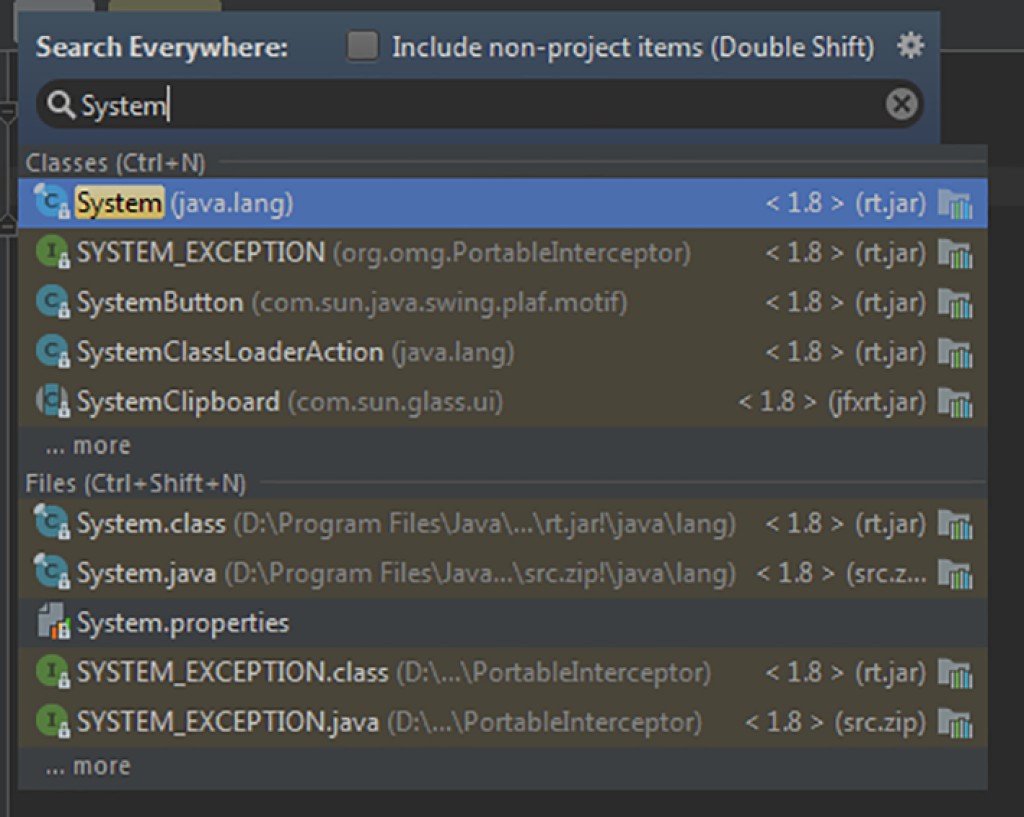
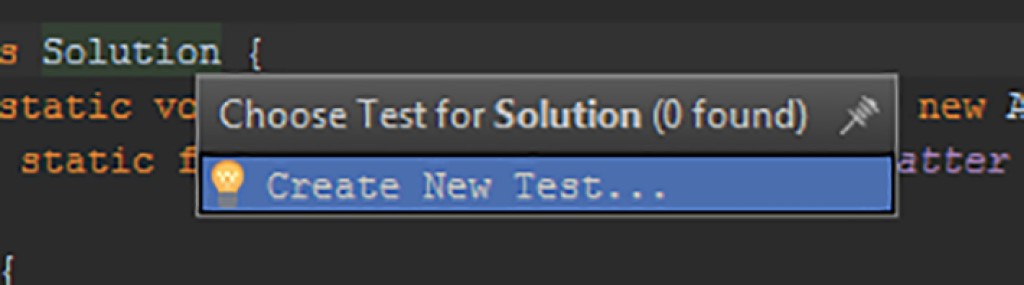



new String[10].varString[] strings = new String[10];

GO TO FULL VERSION